本ブログでも「USBメモリに入れて持ち運ぶ便利なソフト」としてツールやアプリを紹介しているが、USBメモリが大容量化してきたことであまりにたくさんのツールをUSBメモリに入れてしまい、見あたらなくなってしまうことがある。せっかく便利なツールやソフトを入れておいてもさがせなくなってしまったのでは、本末転倒。
そこで、USBメモリに入れておくツールとして必須のYlunchを紹介したい!
目的のソフトを即起動できる優れものだ。
- USBメモリ用のメニューを一覧形式で表示
- データのバックアップ支援機能搭載
- インターネットとの連携もできる
USBメモリ内のソフト一覧を作成
Ylunchをはじめて起動したときや、USBメモリにソフトを追加したときには、「exeファイルのスキャン」を行って、新規のソフトをメニューに追加する。スキャンというとウィルスなどをイメージするユーザーも多いがこれは、USBメモリ内の「実行ファイル」を照会するという意味になる。
- 「スキャン」から「exeファイルのスキャン」を選択してクリック。
- 「exeファイルのスキャン」ウィンドウが表示されたら「フォルダを開く」をクリックするか、USBメモリのアイコンをドラッグ&ドロップする。
- 「フォルダの参照」ウィンドウ上でUSBメモリを選択し、「OK」をクリックする。
USBメモリのデータをバックアップ
YlunchはUSBメモリ内のソフトをツリー表示できるだけでなくほかにも、様々な機能を装備している。そのひとつがバックアップ機能。あらかじめバックアップ元と保存先を指定しておけばあとはクリックするだけでデータの転送を行うことができる。USBメモリ内に出し入れを頻繁に行うデータ専用のフォルダをひとつ用意しておくと、便利。
- メニューの「usb」から「バックアップ」を選んでクリック。
- 「バックアップ」ウィンドウが開いたら右上にある「フォルダを設定」ボタンをクリック。
- USBメモリ内のデー亜を保存するためのフォルダをパソコン内から選ぶ。
- バックアップ設定のうち、用途に見合ったものを選んでチェック。
ウィキペディアで調べ物
グーグルで検索すると大抵上位に表示されているウィキペディア。世界最大の規模を誇るオンライン百科事典。それぞれの分野で詳しいユーザーが書き込んだり、編集したりするシステムになっている。
情報は編集ができるためにかなりフレッシュな情報が掲載されているのが特徴となっている。
- わからない、不明な用語がでてきたらウィキペディアにアクセス。ネット接続した状態でメインメニューにある「Wikipedhia」をクリック。
- 「URLダイレクト」ウィンドウが開く。中央にある空欄にウィキペディアで調べたい単語やキーワードを入力し、「OK」をクリックする。
- 使用しているパソコン優先ブラウザ上でウィキペディアの該当ページが表示される。
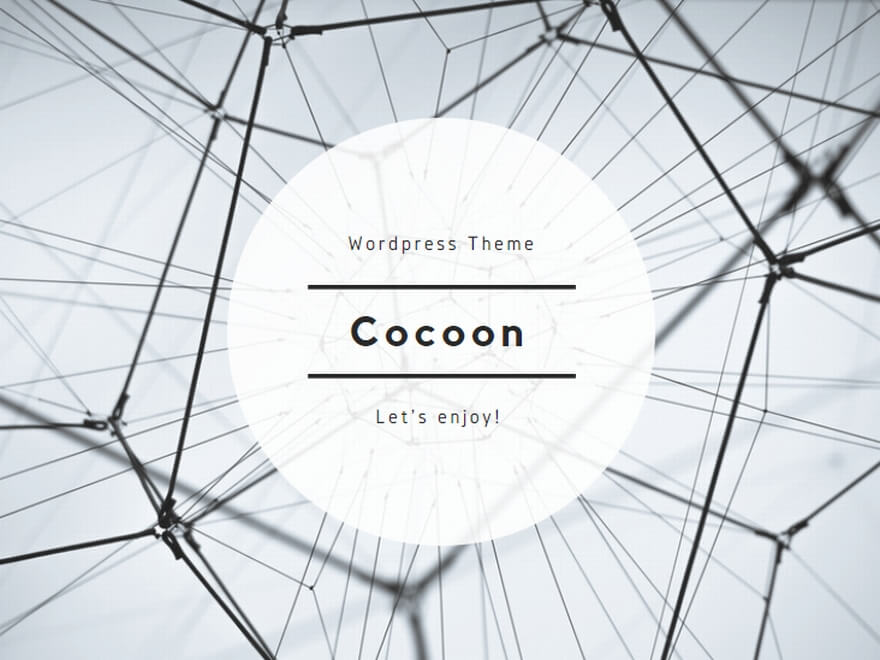
コメント